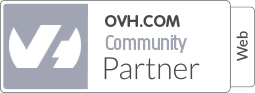apt-get install -y unzip ca-certificates bzip2 python wget libopts25 ntpPo zainstalowaniu potrzebnych rzeczy możemy ściągnąć i uruchomić skrypt instalacyjny sinusbota:
bash <(wget -O - 'https://raw.githubusercontent.com/SinusBot/installer-linux/master/sinusbot_installer.sh')Po wykonaniu tej komendy powinniśmy zobaczyć początek skryptu, następnie zostanie wyświetlone pierwsze menu:
What should the installer do? 1) Install 2) Update 3) Remove 4) PW Reset 5) Quit #?Wybieramy 1, aby zainstalować skrypt i wciskamy enter.
Następnie mamy do wyboru, w jaki sposób system będzie uruchamiał skrypt automatycznie.
Automatically chosen system.d for your startscript! Automatic usage or own directories? 1) Automatic 2) Own path 3) Quit #?Wybieramy 1 i potwierdzamy enter.
Wybieramy czy chcemy zainstalować sinusbota w wersji tylko dla Discorda lub dla TeamSpeak 3 i Discorda.
Should I install TeamSpeak or only Discord Mode? 1) Both 2) Only Discord 3) Quit #?Wybieramy 1 lub 2 jeżeli mamy tylko serwer Discord i potwierdzamy enter.
Następnie zostaniemy zapytani o użytek naszego Sinusbota.
This SinusBot version is only for private use! Accept? 1) No 2) Yes #?Naciskamy 2, aby potwierdzić, że używać go będziemy tylko prywatnie i potwierdzamy enter.
W następnym kroku możemy wybrać czy chcemy zainstalować dodatek YouTube.
Should YT-DL be installed/updated? 1) Yes 2) No #?Wybieramy 1 i potwierdzamy enter. Jeżeli na tym etapie wciśniemy 2, to można zainstalować YT-DL potem.
Pytanie o aktualizację paczek systemowych:
Update the system packages to the latest version? (Recommended) 1) Yes 2) NoWybieramy 1 i potwierdzamy enter. Uwaga, instalacja może zająć kilka minut.
Następnie zostaniemy zapytanie o nazwę użytkownika systemowego dla usługi sinusbota.
Please enter the name of the sinusbot user. Typically "sinusbot". If it does not exists, the installer will create it. Username [sinusbot]:Potwierdzamy enter domyślną nazwę.
Teraz czekamy kilka minut, aż pojawi nam się komunikat z prośbą o potwierdzenie licencji klienta ts3.
Update the system packages to the latest version? (Recommended) 1) Yes 2) NoWciskamy enter, a następnie q i enter, a na samym końcu zatwierdzamy wpisując y i enter.
Jeżeli wszystko przebiegło bez przeszkód, to powinniśmy zobaczyć końcu dane dostepowe do sinusbota, zapisujemy je.
All right. Everything is installed successfully. SinusBot is UP on 'x.x.x.x:8087' 🙂 Your user = 'admin' and password = 'Hz32grRg'W tym wypadku sinusbot będzie dostępny z przeglądarki pod adresem: http://x.x.x.x:8087